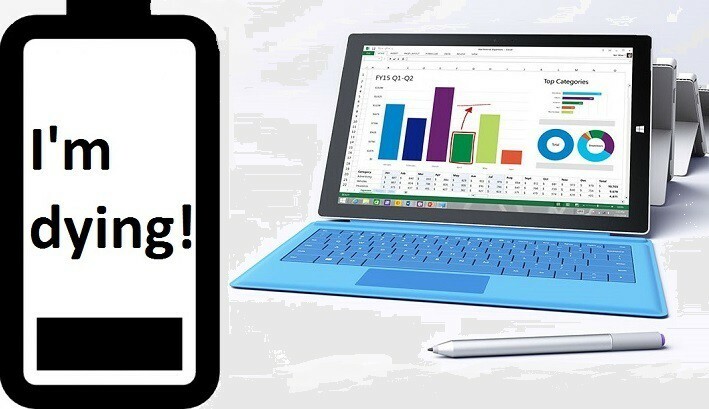- Оказывается, в ошибках загрузки нет ничего необычного. Таким образом, ошибка получения низкого напряжения аккумуляторной батареи в Windows 10 не является поводом для паники. Будьте уверены, что мы вас прикрыли.
- Чтобы решить эту проблему, не бойтесь сбросить / обновить BIOS или проверить целостность материнской платы.
- Получите доступ к нашим специализированным ошибки загрузки раздел для более подробных решений.
- Решите похожие проблемы с компьютером, внимательно изучив наши Ошибки Windows 10 центр. При необходимости он окажет вам немедленную помощь.

- Скачать Restoro PC Repair Tool который поставляется с запатентованными технологиями (патент доступен здесь).
- Нажмите Начать сканирование чтобы найти проблемы с Windows, которые могут вызывать проблемы с ПК.
- Нажмите Починить все для устранения проблем, влияющих на безопасность и производительность вашего компьютера
- Restoro был загружен 0 читатели в этом месяце.
Вы можете столкнуться с различными ошибками при использовании вашего Windows 10 компьютер, некоторые из которых связаны с реальной ОС, а некоторые вызваны аппаратными сбоями.
Хорошо, если вы недавно получили Напряжение системной батареи низкое ошибка при попытке загрузить устройство, мы в основном обсуждаем проблему с оборудованием.
В любом случае, приведенные ниже рекомендации расскажут вам больше об этой конкретной ошибке и предоставят вам некоторые методы устранения неполадок, которые могут вам помочь. починить ваш компьютер.
Как вы знаете, когда вы загружаете или перезагружаете свое устройство, BIOS работает в фоновом режиме. Это интерфейс, который запускает программы запуска и саму систему Windows.
Таким образом, если программное обеспечение BIOS работает некорректно, вы столкнетесь с проблемами загрузки наряду с другими серьезными неисправностями.
Следовательно Напряжение системной батареи низкое Ошибка отображается этим конкретным интерфейсом, который сигнализирует о проблеме с аппаратным компонентом, подключенным к материнской плате.
В большинстве случаев виновником является батарея BIOS, которую необходимо заменить. Да, BIOS работает от специальной батареи, прикрепленной к материнской плате, что означает, что для ее замены может потребоваться некоторый технический опыт, связанный с оборудованием.
В противном случае мы рекомендуем вам сдать устройство в сервис и обратиться за технической помощью. Во всяком случае, бывают ситуации, когда проблема не в батарее BIOS.
Поэтому, прежде чем рассматривать замену этого аппаратного компонента, попробуйте следующие методы устранения неполадок.
Как исправить ошибку "Низкое напряжение аккумуляторной батареи"?
1. Сброс / обновление BIOS
Если доступ к BIOS возможен, теперь есть хорошая возможность его сбросить. Это также может исправить Напряжение системной батареи низкое ошибка, если о проблеме было сообщено случайно из-за неисправности системы.
Итак, зайдите в BIOS и найдите Параметры по умолчанию Вход. Получите доступ к нему и оттуда выберите Восстановление значений по умолчанию или же По умолчанию. Подтвердите и сохраните свои варианты; затем перезапустите.
Обновление BIOS можно выполнить двумя способами: автоматически, в BIOS, если эта опция включена в ваш спецификации материнской платы или вручную, загрузив обновление BIOS с официального сайта производителя. страница в Интернете.
2. Установите дату и время в BIOS
Предполагая, что доступ к BIOS возможен, проверьте системную дату и время. Установите его правильно, как Напряжение системной батареи низкое ошибка может быть вызвана этим несоответствием.
Запустите сканирование системы, чтобы обнаружить потенциальные ошибки

Скачать Restoro
Инструмент для ремонта ПК

Нажмите Начать сканирование чтобы найти проблемы с Windows.

Нажмите Починить все для устранения проблем с запатентованными технологиями.
Запустите сканирование ПК с помощью Restoro Repair Tool, чтобы найти ошибки, вызывающие проблемы с безопасностью и замедление. После завершения сканирования в процессе восстановления поврежденные файлы заменяются новыми файлами и компонентами Windows.
Если время и дата не установлены должным образом, система может воспринять это как нарушение безопасности, поэтому вы не сможете войти в свою учетную запись Microsoft.
3. Проверить целостность материнской платы
Перед заменой батареи BIOS убедитесь, что все в порядке с фактическим системная плата составные части.
Итак, проверьте контакты, используемые для подключения других аппаратных устройств, убедитесь, что все кабели правильно подключены и что аппаратно все части правильно настроены.
Конечно, для этого вам нужно разобрать компьютер, поэтому будьте осторожны и постарайтесь не напортачить.
4. Проверить регуляторы
Если один или несколько регуляторов протекают, материнская плата не будет работать правильно, и все это может быть истолковано как проблема с напряжением.
Регуляторы предназначены для запоминания данных о напряжении, поэтому утечка может вызвать фактическое Напряжение системной батареи низкое ошибка, возникающая при попытке загрузить или перезагрузить компьютер, ноутбук или настольный компьютер.
5. Заменить батарею BIOS
Если какие-либо из описанных выше действий по устранению неполадок не помогли, вам следует проверить аккумулятор. Итак, разберите устройство и найдите маленькую круглую блестящую таблетку, прикрепленную к материнской плате.
Это аккумулятор, который нужно заменить. Если возможно, измерьте его, так как нормальное напряжение аккумулятора составляет 3,2–3,3 В. Если оно меньше 2,8 В, система больше не будет работать, и тогда вам потребуется заменить батарею BIOS.
Процедура замены довольно проста, даже если вы не самый удобный и технически подкованный человек. Просто выключите все и для начала отсоедините шнур питания.
Затем откройте корпус и найдите батарею ручных часов в центре материнской платы. Осторожно потяните за защитный зажим и извлеките аккумулятор. Вставьте новую батарейку типа «таблетка» и убедитесь, что она надежно внутри.
Несмотря на то, что все вышеперечисленные решения по устранению неполадок могут быть применены кем угодно, мы рекомендуем вам ваше устройство с Windows 10 для обслуживания, чтобы избежать дальнейших проблем - особенно если вы не совсем технический специалист. гуру.
Однако обычно замена батареи BIOS приводит к удалению Напряжение системной батареи низкое ошибка загрузки.
Не забудьте сообщить нам, как вам в итоге удалось решить эту проблему - вы можете связаться с нами, используя поле для комментариев ниже или заполнив контактную форму.
 По-прежнему возникают проблемы?Исправьте их с помощью этого инструмента:
По-прежнему возникают проблемы?Исправьте их с помощью этого инструмента:
- Загрузите этот инструмент для ремонта ПК получил рейтинг "Отлично" на TrustPilot.com (загрузка начинается на этой странице).
- Нажмите Начать сканирование чтобы найти проблемы с Windows, которые могут вызывать проблемы с ПК.
- Нажмите Починить все исправить проблемы с запатентованными технологиями (Эксклюзивная скидка для наших читателей).
Restoro был загружен 0 читатели в этом месяце.
Часто задаваемые вопросы
Когда ваш компьютер говорит Напряжение системной батареи низкое, это означает, что операционная система не загружена, и вам нужно действовать быстро и исправить проблему.
У нас есть несколько отличных методов устранения неполадок, которые вы можете применить. Вы найдете их все в этом руководстве о том, как исправить ошибку «Низкое напряжение батареи системы».
Если ваш компьютер часто выключается, драйверы внезапно перестают работать или вы имеете дело с неправильными настройками даты и времени компьютера, вы можете предположить, что батарея CMOS разряжена.